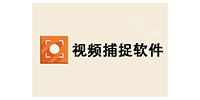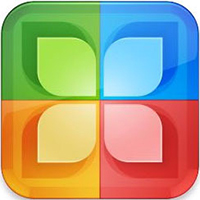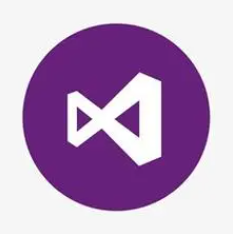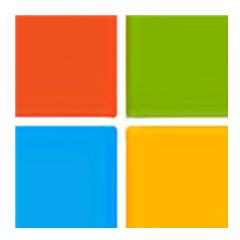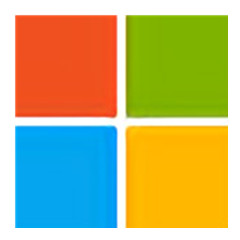Fraps官方版是一款优秀的游戏录制软件。Fraps最新版可以显示你的屏幕一角得到很多框架每秒(FPS)。执行测量任何两点之间的自定义的基准帧速率。保存统计到磁盘和使用您的评论和应用。Fraps官方版使用时所有的录像都以卓越品质记录。如果您有Windows媒体播放器,请样本低于帧数拍摄电影的一些。
Fraps官方版是一款优秀的游戏录制软件。Fraps最新版可以显示你的屏幕一角得到很多框架每秒(FPS)。执行测量任何两点之间的自定义的基准帧速率。保存统计到磁盘和使用您的评论和应用。Fraps官方版使用时所有的录像都以卓越品质记录。如果您有Windows媒体播放器,请样本低于帧数拍摄电影的一些。
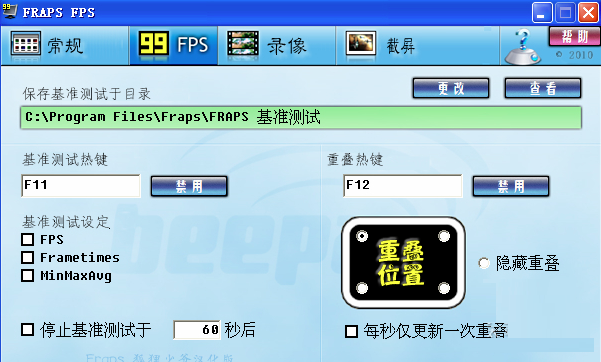
基本简介
Fraps是一款游戏辅助 + 媒体录制软件,Fraps可以解决3D游戏中的跳帧问题,让游戏玩家体验更流畅的游戏。Fraps还可以帮助游戏玩家录屏,方便游戏玩家录制游戏中的精彩时刻。
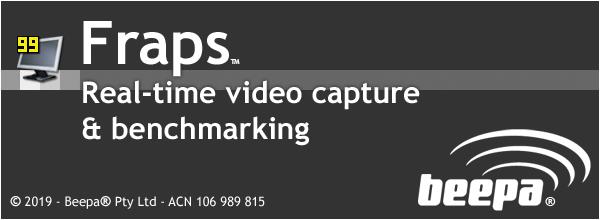
功能介绍
基准调节
Fraps可以显示你的屏幕一角得到很多框架每秒(FPS)。执行测量任何两点之间的自定义的基准帧速率。保存统计到磁盘和使用您的评论和应用。
屏幕捕捉
以同一个按键的截图!每次一个新镜头没有必要粘贴到画图程序,捕获你的屏幕会自动命名和时间戳。
实时视频采集
你有没有想录制视频的同时玩游戏?快来开Machinima!扔掉录像机,忘记使用DV,游戏记录从未如此简单!Fraps简体中文版可以捕获音频和视频从1到120帧每秒的帧速率定制高达2560x1600!
所有的录像都以卓越品质记录。如果您有Windows媒体播放器,请样本低于帧数拍摄电影的一些。
使用方法
Fraps如何录屏
1、打开在本站下载的Fraps软件,打开软件后,进入软件的主界面
2、如果您想在游戏中录制游戏,点击Fraps软件的【录像】选择,软件的默认录像是F9,如果您想修改点击后面的【禁用】,然后点击你要修改的快捷键就可以。如果您需要解说游戏,那您需要勾选“录入外部输出”
3、进入游戏,游戏的左上角会显示一个黄色的数字
4、点击快捷键,数字变为红色说明开始录屏了,游戏结束后再按快捷键就可以结束录屏。
5、如果您需要查看您录制的视屏,点击【查看】就可以看到你录制视频的存放位置。
Fraps如何截屏
1、Fraps截屏方法和Fraps录屏方法一样,点击Fraps软件的【截屏】选项,打开截屏界面后,您可以修改截屏的快捷键,图片的保存格式,和保存位置,您可以自行修改。
2、进入游戏,点击快捷键,左上角的帧数会闪烁一下提示截屏成功。
常见问题
fraps怎么显示帧数?
1、打开Fraps,调到FPS选项卡下,其中显示热键就是显示FPS的快捷键,默认为F12,你可以在下面的显示位置中设置帧数的显示位置,默认为左上角;
2、设置好后,将软件最小化,进入游戏,发现帧率已经显示在屏幕上,此时按下F12键,发现原本显示在左上方的帧率消失了,再按下则开启。
fraps怎么用cf?
1、打开Fraps后最小化,然后你需要下载:一键显示游戏FPS值软件。
2、安装好FPS后,打开您要玩的游戏。
3、Fraps会在游戏的左上方显示当前游戏的FPS值。
4、游戏正在进入中,显示黄色数字FPS值是不准确的,只有进入游戏中才可以看到。
5、进入游戏中,显示的数值变小了。使用FPS录制的视频质量较高,而且不丢帧。
注意事项
1、未注册的Fraps软件只能录30秒的视频,录够30秒后会自动停止。
2、游戏运行时分辨率越高,图像越精细,当然录出来的视频文件也就越大,对电脑的配置要求也就越高。
3、用Fraps录制的视频是无损AVI视频文件,体积很大,几分钟就上1G,最好选择一个有充足空间的磁盘,为了方便起见可以使用视频编辑软件进行压缩,这样生成的视频文件不仅有利于编辑,也有利于发布到网上。
4、用Fraps录视频时游戏可能出现停顿现象,配置好的机子一般没事。
5、Fraps有自己的解码器“Fraps1”和“Fraps2”,但可以用格式工厂来压缩,但用暴风影音可以放。(QQ影音也能放)这两个解码器可以在软件官方网站找到下载。
6、在录制视频界面中,有半分大小和完全大小的选择项,两者视频效果相差很大。
7、Vista/Win7用户打开游戏时须以管理员身份运行,否则Fraps将无法识别。
安装步骤
1.下载Fraps最新版软件包
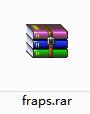
2.解压Fraps软件,运行文件
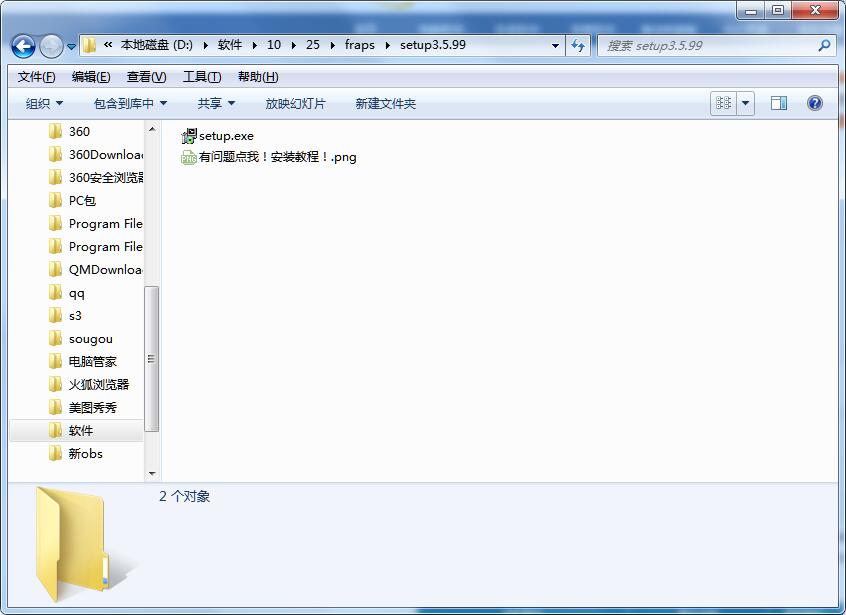
3.双击打开,进入Fraps软件界面,请仔细阅读下面的安装许可协议,是否接受上述许可证协议的所有条款,点击我同意
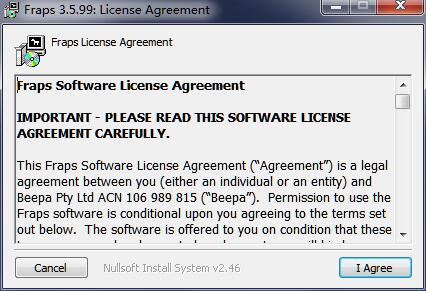
4. 选择目的地位置,软件将被安装到以下列出的文件夹中,要选择不同位置,建入新的路径,点击下一步
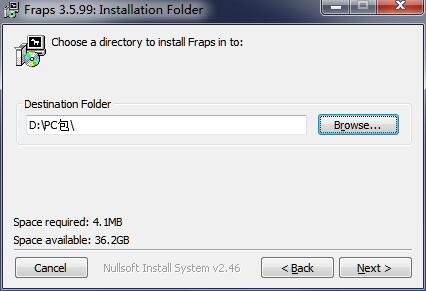
5.创建快捷方式文件夹,快捷方式图标将在下面指出的文件夹中创建。点击下一步
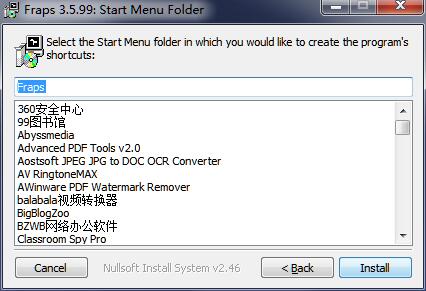
6.点击完成,Fraps软件安装成功
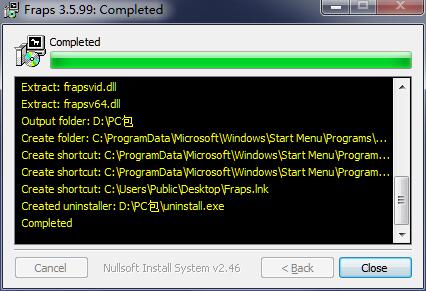
更新日志
1、 修正了framerate设置为unlocked录像时载入屏幕侦测问题;
2、 安装程序增加了产品信息介绍。
功能介绍
基准软件- 显示你的屏幕一角得到很多框架每秒(FPS)。执行测量任何两点之间的自定义的基准帧速率。保存统计到磁盘和使用您的评论和应用。
屏幕捕捉软件- 以同一个按键的截图!每次一个新镜头没有必要粘贴到画图程序,捕获你的屏幕会自动命名和时间戳。
实时视频采集软件 -你有没有想录制视频的同时玩游戏?快来开Machinima!扔掉录像机,忘记使用DV,游戏记录从未如此简单!Fraps 可以捕获音频和视频从1到120帧每秒的帧速率定制高达2560x1600!
所有的录像都以卓越品质记录。如果您有Windows媒体播放器,请样本低于帧数拍摄电影的一些。

FAQ
问:用Fraps让游戏中如何显示帧率?
答:打开软件Fraps,调到FPS选项卡下,可以看到如图所示界面,其中按键F11为帧率显示开关,F12为帧率位置调整,当然我们也可以在如图界面中调整帧率显示位置,默认为左上角.如果键位冲突,我们可以在此调整
设置好后,将软件最小化,进入游戏,发现帧率已经显示在屏幕上.
此时按下F11键,发现原本显示在左上方的帧率不见了.说明我们已经关闭了帧率显示.再按下则开启.(默认为F11,如修改键位请自行对照更改)
在打开帧率显示的情况下,按下F12,发现帧率从左上角移到右上角.(默认为F12,如修改键位请自行对照更改).修改的位置依次是,左上角,右上角,左下角,右下角,关闭(没错,按F12也可以关闭帧率显示).
安装步骤
1、双击打开下载的.exe文件,点击下一步
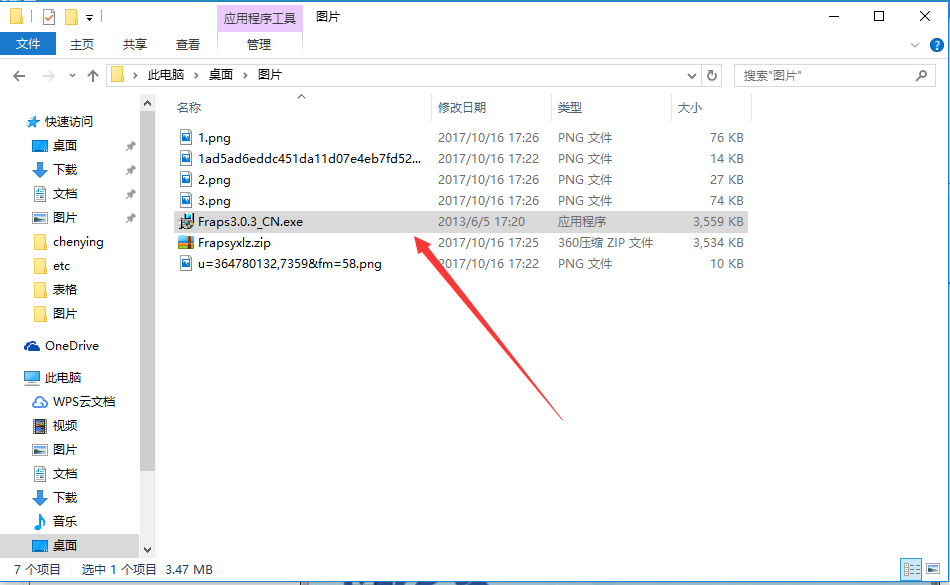
2、点击下一步
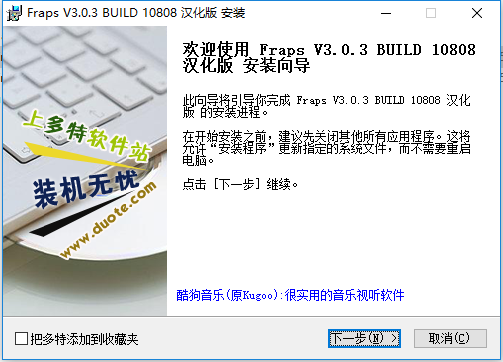
3、选择合适安装位置后点击安装
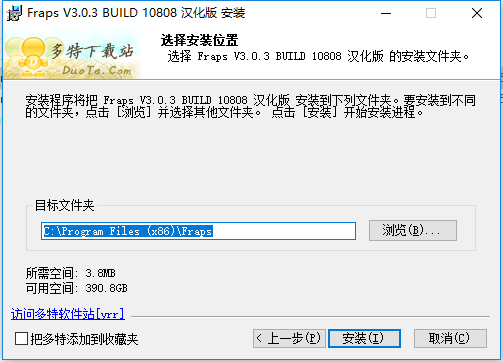
4、安装完成
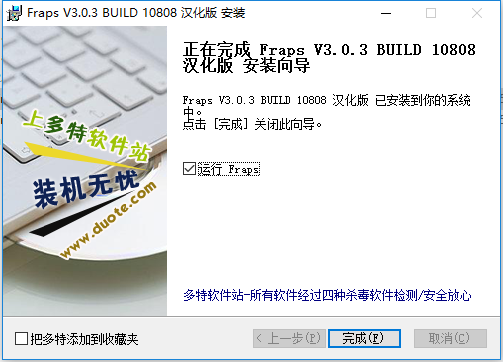
使用技巧
首先选择好你需要录制的视频存放位置。
选择你半尺寸还是全尺寸的视频,由于Fraps不能够采集过大的分辨率(例如1600*1200),所以这里一般选择半尺寸,注:全尺寸最大支持的分辨率:1152x864 (4:3) 或 1280x720 (宽屏),半尺寸最大支持的分辨率: 2048x1536。
选择帧数,fps是指帧速,也就是说Fraps每秒采集多少次,这个值最好不要高过你电脑可以跑游戏的最大帧数(游戏内Ctrl+r察看),这里一般选择25或30帧即可。
你如果想录制游戏内的声音,或者一边录制一边用麦克风进行解说,便可点选此项“录制外部声音输入”。注:在wow内录制游戏声音可能会导致程序异常退出,请慎用。
进入游戏后,按下你设定的快捷键(默认F9),即可录制,录制完成后,再次按下F9即可结束该片段。用AVI 1.0方式录制的片段会很庞大,1秒就需要几M的空间。录制完成后,便会在Fraps程序目录下存下文件。
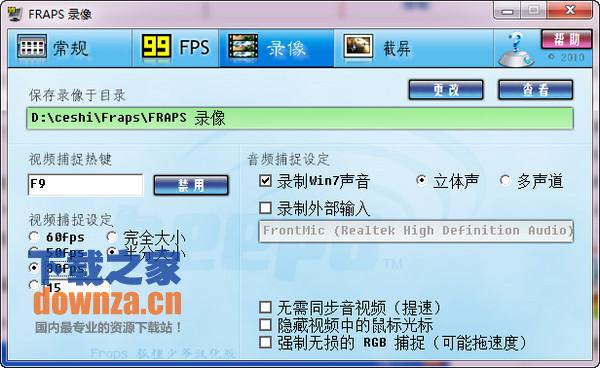


 paragon ntfs for mac 中文版v15.11.876
paragon ntfs for mac 中文版v15.11.876
 Crossover 官方版24.0.4
Crossover 官方版24.0.4
 Microsoft Toolkit 4.3.5.10
Microsoft Toolkit 4.3.5.10
 Windows11 ppt 4.3.5.10
Windows11 ppt 4.3.5.10
 Iobit Uninstaller 中文特别版 v15.1.0.1
Iobit Uninstaller 中文特别版 v15.1.0.1
 小马激活工具 官方版
小马激活工具 官方版